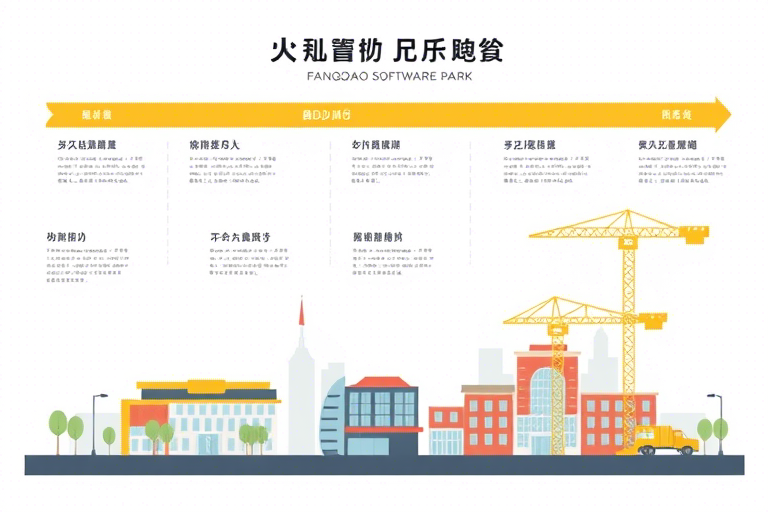在建筑工程项目管理中,施工进度计划是确保项目按时、按质完成的核心环节。横道图(又称甘特图)作为最直观的进度可视化工具,广泛应用于各类工程现场。而Excel作为最基础、最易上手的办公软件,凭借其强大的数据处理能力和图表功能,成为编制施工进度计划横道图的首选工具之一。本文将从零开始,详细介绍如何使用Excel制作专业级的施工进度计划横道图,涵盖数据结构设计、时间轴设置、任务条形图绘制、关键路径标注、颜色区分及动态更新等全流程操作,帮助项目经理、施工员、造价工程师快速掌握这一高效工具,提升项目管理水平。
一、为什么选择Excel制作施工进度计划横道图?
虽然专业项目管理软件如Primavera P6、Microsoft Project功能强大,但它们对用户的技术门槛较高,且成本不菲。相比之下,Excel具有以下优势:
- 普及率高:几乎每个工地都配备电脑和Office套件,无需额外采购软件。
- 灵活性强:可根据不同项目需求自定义格式、颜色、时间单位等。
- 易于协作:支持多人在线编辑(通过OneDrive或共享文件夹),方便团队沟通。
- 成本低廉:免费使用,适合中小型施工单位或预算有限的项目。
因此,掌握Excel制作横道图不仅是技能储备,更是提高工作效率、减少工期延误的有效手段。
二、准备工作:明确项目信息与数据结构设计
在动手制作前,需先收集并整理项目基本信息:
- 项目名称:如“XX大厦主体结构施工”
- 总工期:例如90天
- 关键节点:开工日期、结构封顶、竣工验收等
- 分部分项工程清单:如土方开挖、钢筋绑扎、混凝土浇筑等
接下来,在Excel中建立如下表格结构:
| 序号 | 工作内容 | 开始日期 | 结束日期 | 持续时间(天) | 备注 |
|---|---|---|---|---|---|
| 1 | 场地平整 | 2025-09-10 | 2025-09-15 | 6 | 含机械进场 |
| 2 | 基础垫层施工 | 2025-09-16 | 2025-09-25 | 10 | 需养护3天 |
建议将此表命名为“任务列表”,便于后续引用和修改。
三、构建时间轴:设置横道图的X轴坐标
横道图的X轴代表时间,Y轴代表工作任务。首先需要创建一个时间轴区域,通常放在表格右侧。
步骤如下:
- 在“任务列表”表之后插入新列,例如从E列开始,命名为“日期范围”。
- 输入起始日期(如2025年9月10日),然后向右填充连续日期,每列代表一天或一周,视项目规模决定精度。
- 为便于阅读,可以将日期格式设为“yyyy-mm-dd”,并在第一行添加“时间轴”标题。
- 选中这些日期列,点击【开始】→【条件格式】→【突出显示单元格规则】→【大于等于】,设置一个浅蓝色背景,增强视觉层次感。
此时,你已经搭建好了时间轴的基础框架。
四、绘制横道图:利用堆积柱状图实现可视化展示
这是最关键的一步。Excel没有直接的“横道图”模板,但我们可以通过“堆积柱状图”来模拟效果。
具体操作:
- 选中“任务列表”中的全部数据(包括工作内容、开始日期、结束日期)。
- 点击【插入】→【图表】→【柱状图】→【堆积柱状图】。
- 此时图表会显示每项工作的两个部分:一个是“开始日期”对应的空白区,另一个是“持续时间”形成的条形。
- 右键点击图表中的任意条形 →【选择数据】→ 删除“开始日期”系列,仅保留“持续时间”作为主条形。
- 调整坐标轴顺序:点击【设计】→【切换行/列】,使Y轴显示任务名称,X轴显示时间。
经过上述操作后,你会看到一个初步的横道图雏形——每个任务对应一条水平条形,长度反映工期长短。
五、美化与优化:让横道图更具专业性
为了让图表更清晰、美观、易读,还需进行多项优化:
- 调整条形颜色:根据不同工序类型(如土建、安装、装饰)设置不同颜色,可用【图表样式】快速应用预设方案。
- 添加文字标签:右键条形 →【添加数据标签】,显示工期天数或任务名称,避免混淆。
- 设定时间轴刻度:双击X轴 → 设置最小值为项目最早日期,最大值为最晚日期,单位可设为“周”或“月”,避免过密。
- 标记关键路径:用红色边框或粗体字体标出关键线路(即影响总工期的任务),有助于识别风险点。
- 添加里程碑节点:单独列出重要时间节点(如开工、封顶、验收),以星号或图标形式标注在对应位置。
此外,还可以导出为PDF或图片用于汇报,或者嵌入到PPT中作为会议材料。
六、动态更新与版本控制:提升实用性
项目进展过程中,进度计划必然要不断调整。Excel的优势在于其动态更新能力:
- 若某任务提前或延后,只需修改对应行的“开始日期”或“结束日期”,整个图表自动重新计算并刷新。
- 建议定期备份Excel文件,命名规则如“项目名_进度_v1.0.xlsx”,方便追溯历史版本。
- 如果团队成员协同编辑,推荐使用OneDrive或SharePoint共享文件,设置权限防止误删。
这种灵活性使得Excel横道图不仅适用于初期规划,也适用于中期纠偏和后期总结。
七、常见问题与解决方案
在实际应用中,可能会遇到以下问题:
- 问题1:条形图显示不完整或重叠
- 原因:X轴范围未正确设置或数据源错误。解决方法:检查“开始日期”和“结束日期”是否准确,并确保X轴最大值大于最长任务的结束日期。
- 问题2:无法显示中文任务名称
- 原因:Excel默认字体不支持中文。解决方法:选中Y轴标签 → 设置字体为“微软雅黑”或“宋体”即可。
- 问题3:图表太小看不清细节
- 原因:页面缩放比例不合适。解决方法:点击图表 → 拖动边缘调整大小,或使用【视图】→【缩放】功能。
这些问题均可通过细心排查和合理配置轻松解决。
八、进阶技巧:结合公式与条件格式提升效率
熟练掌握以下技巧,可以让你的横道图更加智能:
- 使用DATEDIF函数自动计算工期:例如在“持续时间”列输入公式=
=DATEDIF(开始日期,结束日期,"d"),自动统计天数。 - 用条件格式高亮异常任务:比如当某任务延迟超过3天时,自动变红,提醒管理人员注意。
- 插入迷你图辅助查看趋势:在任务列表旁插入折线图,显示每日进度百分比,便于快速判断整体节奏。
这些技巧虽简单,却能极大提升报表的专业性和决策效率。
九、结语:Excel横道图是项目管理的利器
综上所述,施工进度计划横道图Excel软件并非复杂难懂的技术难题,而是每位工程管理者都应掌握的基本技能。它不仅能帮助我们清晰呈现项目脉络,还能在执行过程中及时发现问题、调整策略,从而保障项目顺利推进。无论你是刚入行的新手还是经验丰富的老将,学会用Excel制作横道图都将为你带来实实在在的价值。
如果你希望进一步提升项目管理效率,不妨试试蓝燕云:https://www.lanyancloud.com,它是一款专为建筑行业打造的云端项目管理系统,支持多人协作、进度跟踪、文档管理等功能,提供免费试用体验,助你轻松迈入数字化管理新时代!